win11怎么打开服务
更新时间:2023-11-08 16:14:14作者:yang
win11怎么打开服务,Win11作为一款全新的操作系统,为了提供更好的用户体验和功能,引入了一些新的服务和功能,对于一些用户来说,可能不太清楚如何打开Win11的服务。接下来就让我们来了解一下打开Win11服务的步骤吧。通过打开服务,我们可以对系统中的各项服务进行管理和调整,从而更好地满足我们的个性化需求。下面我将为大家详细介绍一下打开Win11服务的步骤,希望能对大家有所帮助。
方法如下:
1.在电脑中,找到此电脑打开菜单。选择管理选项。
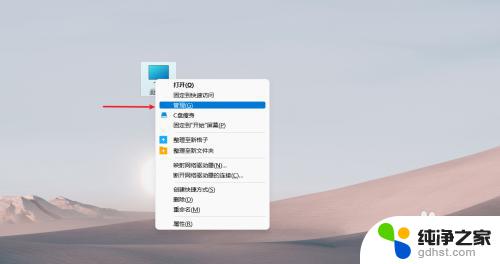
2.在管理页面中,打开服务和应用程序选项。
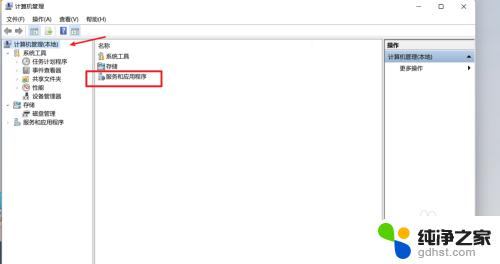
3.在服务和应用程序选项中,就可以找到服务选项。

4.打开服务选项后,我们就可以进入系统的服务页面。
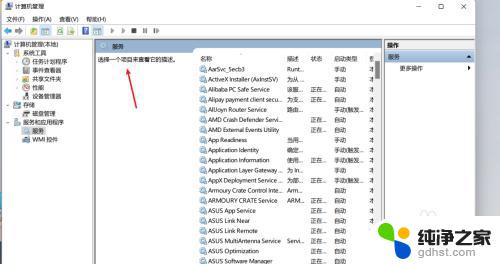
以上是如何打开Win11服务的全部内容,如果您也遇到了类似的情况,请参考本文提供的方法进行处理,希望这些方法对您有所帮助。
- 上一篇: windows11已激活但总出现许可证过期
- 下一篇: windows11爱奇艺视频不能满屏
win11怎么打开服务相关教程
-
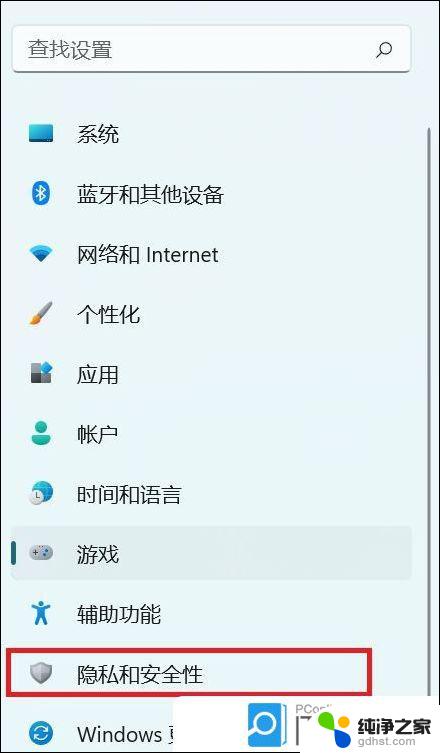 win11的服务在哪里打开
win11的服务在哪里打开2024-10-21
-
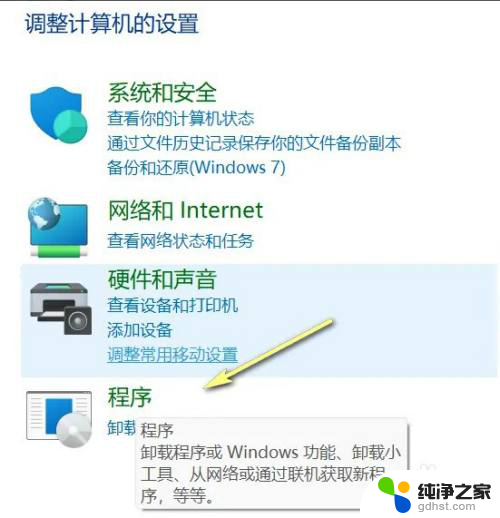 win11虚拟服务如何关闭
win11虚拟服务如何关闭2024-11-01
-
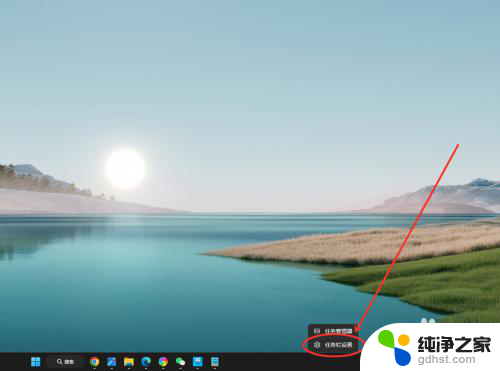 win11任务栏打开不合并
win11任务栏打开不合并2024-11-16
-
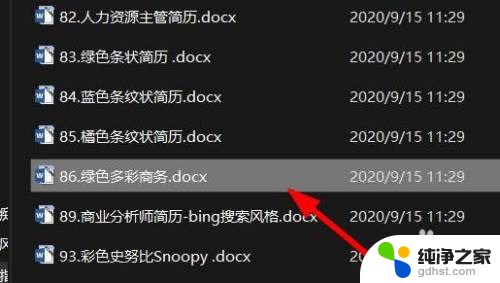 win11如何打开打开方式
win11如何打开打开方式2024-11-13
win11系统教程推荐